Windows Update on komponentti, joka voi ajoittaa ja ladata ja asentaa automaattisesti Windows-version tärkeät tietoturvapäivitykset taustalle ilman, että käyttäjän tarvitsee toimia prosessin kanssa. Vaikka tämä ominaisuus voi olla erittäin hyödyllinen monille Windows-käyttäjille tietokoneen pitämisessä ajan tasalla, se voi myös olla täydellinen tuska, koska on yksi tai kaksi ongelmaa, jotka voivat ilmetä ja yllättää, kun sitä vähiten odotat tai haluat.
Aina kun asennat Windows Update -sovelluksen, joka vaatii tietokoneen uudelleenkäynnistystä, se on käynnistettävä uudelleen tai ärsyttävä ponnahdusviestillä, joka kertoo, että tietokone on käynnistettävä uudelleen päivitysten asentamisen loppuun saattamiseksi. Vaikka voit halutessasi lykätä uudelleenkäynnistyksen muutaman tunnin ajan manuaalisesti, joudut tosiasiallisesti ilmoittamaan siitä Windowsille, koska kokoonpanosta riippuen Windows saattaa käynnistää tietokoneen joka tapauksessa uudelleen ilman, että sanot niin!

Jos Windows yrittää asentaa kriittisiä päivityksiä aikataulussa tai seuraavassa käytettävissä olevassa tilaisuudessa, jotka vaativat uudelleenkäynnistyksen, se ponnahdusikkuna avautuu uudelleenkäynnistysikkunassa. Mutta se näyttää myös ajastimen, joka käynnistää tietokoneesi automaattisesti päivityksen loppuun, haluatko sen vai ei. Tämä voi johtaa menetettyyn työhön tai voit menettää suuria latauksia jne. On kuitenkin olemassa tapoja estää tämä tapahtuu, tässä on 5 tutkittavaa ratkaisua, jotka estävät Windowsin uudelleenkäynnistyksen automaattisesti päivityksen jälkeen. 1. Rekisterin muokkaaminen
Hyödyllisin tapa sammuttaa ajoitettu päivityslaskenta ja käynnistää uudelleen on avaimen muokkaaminen tai lisääminen järjestelmän rekisteriin. Tämä käskee Windows Update -sovelluksen olemaan käynnistämättä uudelleen automaattisesti, vaikka päivitys sitä vaatii. Asioiden helpottamiseksi tässä on .reg-tiedosto, jonka voit ladata ja kaksoisnapsauttaa sitä viedäksesi arvon rekisteriin, joka toimii kaikissa Windows-versioissa.
Lataa Poista Windows Update Restart .reg käytöstä
Rekisterin muokkaaminen manuaalisesti:
1. Avaa Regedit ja siirry kohtaan:
HKEY_LOCAL_MACHINE \ SOFTWARE \ Policies \ Microsoft \ Windows
2. Napsauta Windows-avaimessa hiiren kakkospainikkeella ja luo uusi avain nimeltään WindowsUpdate ja napsauta sitten hiiren kakkospainikkeella WindowsUpdate ja luo uusi avain nimeltään AU.
3. Napsauta hiiren kakkospainikkeella AU -> Uusi DWORD-arvo, kutsu sitä NoAutoRebootWithLoggedOnUsers. Kaksoisnapsauta sitä ja kirjoita arvo 1. Sulje Regedit.

Tämä muokkaus vaatii kuitenkin uudelleenkäynnistyksen prosessin loppuun saattamiseksi. Siellä on myös pieni Intelliadminin työkalu nimeltään AutoRebootSetter, joka tekee täsmälleen saman asian, mutta voi myös ottaa asetuksen uudelleen käyttöön, jos haluat.
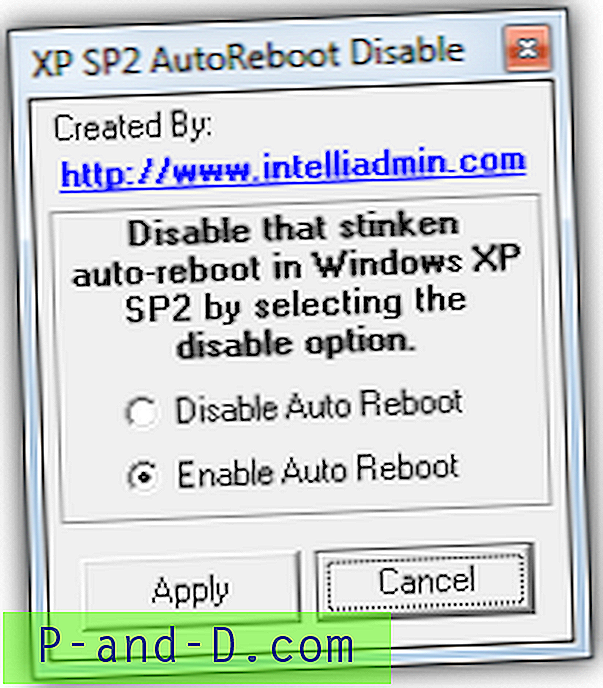
Suorita vain suorita se ja valitse haluamasi vaihtoehto ja sitten Käytä. Järjestelmänvalvojan oikeudet vaaditaan. Vaikka rekisteriavain sanotaan ohjelmassa Windows XP SP2: lle, se on edelleen sama, joten se toimii myös uudemmissa Windows-versioissa.
2. Windows Update Service -palvelun lopettaminen
Päästäksesi eroon automaattisesta uudelleenkäynnistyksestä ja lopettamaan Windowsin päivityksen kokonaan tietyksi ajaksi, yksinkertainen vaihtoehto on pysäyttää Windows Update Service. Päivityksiä ei asenneta, kun se on pois päältä, mutta palvelu käynnistyy uudelleen ja tietokone palaa normaaliin uudelleenkäynnistyksen jälkeen. Jos tietokonetta ei käynnistetä uudelleen tai sammuteta päiviä kerrallaan, tätä menetelmää on käytettävä varoen.
Siirry Ohjauspaneeli -> Hallinnolliset työkalut -> Palvelut, napsauta hiiren kakkospainikkeella “Windows Update” ja napsauta Lopeta. Windows XP -käyttäjien on sen sijaan lopetettava ”Automaattiset päivitykset” -palvelu. Tee vain päinvastainen tai käynnistä palvelu uudelleen aloittamalla palvelu uudelleen.
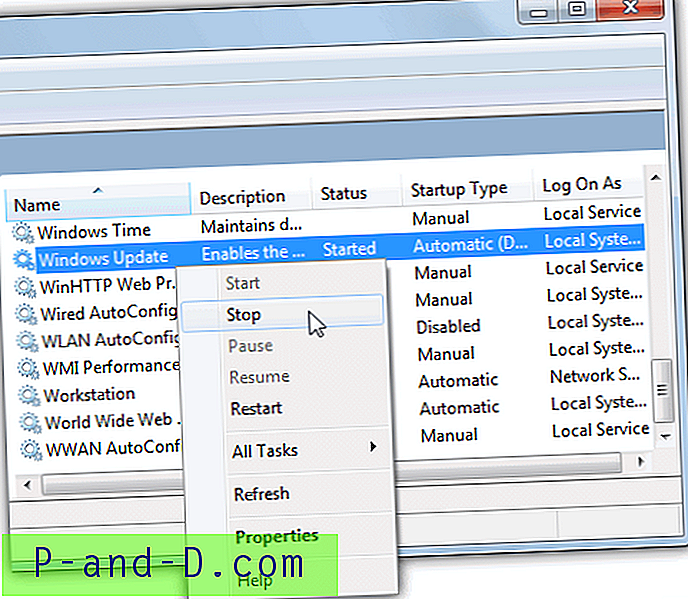
Jos haluat nopean tavan tehdä se, vaihtoehtona on “net start” -komennon käyttö komentokehotteessa. Vaihtoehtoisesti on mahdollista tehdä työpöydän oikotie, jotka olemme luoneet sinulle sinulle, yhden palvelun lopettamiseksi ja toisen käynnistääksesi sen uudelleen, jos et halua käynnistää järjestelmää uudelleen.
Käynnistä / Pysäytä Windows Update -sovellukset | Windows XP: n pikakuvakkeet
Pieni työkalu, jonka voit sijoittaa työpöydälle palvelun lopettamiseksi sinulle, on Jätä minut yksin! . Ainoa mitä sinun täytyy suorittaa, on suorittaa se ja napsauttaa painiketta, sitten “Windows Update” tai “Automatic Updates” lopetetaan, kunnes käynnistät palvelun uudelleen tai käynnistät uudelleen.
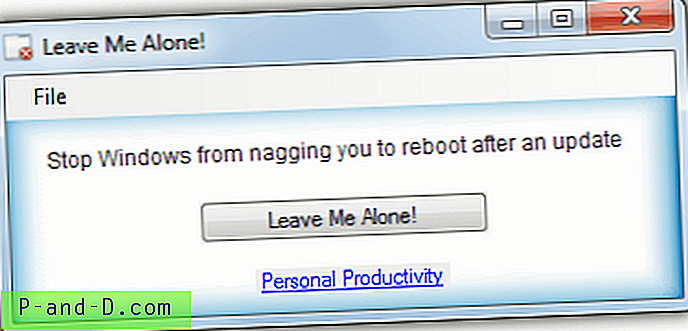
Jotain jätä minut yksin! ei tee sitä, että käynnistä palvelu uudelleen sinulle.
1 2Seuraava › Näytä kaikki




